波形编辑界面上方为波形管理区域,可以在波形资源列表中看到创建的所有波形,通过右侧工具栏管理波形。波形管理界面如下图所示。
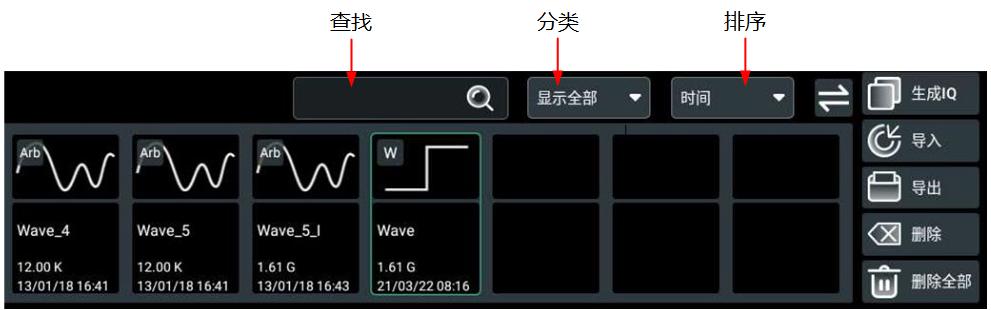
调整操作界面结构
点击屏幕右上角的  图标,可以实现操作界面上下结构或左右结构的切换。
图标,可以实现操作界面上下结构或左右结构的切换。
查看波形信息
-
在波形资源列表中可以看到创建波形的缩略图、名称、长度和创建时间。
-
点击选中波形,可在屏幕下方看到该波形的编辑界面,可进一步获取波形的详细信息。
-
如果当前创建的波形数量较多,在屏幕当前的界面中展示不全,可左右滑动波形展示框查看其它波形。
按类别显示波形
点击“分类”下拉菜单,选择波形的种类,配置完成后,波形资源列表中只显示指定种类的波形。可选择的波形种类包括:基本波形、任意波、IQ波形、多音波形和高速串行信号,默认情况下为显示全部波形。
波形排序
点击“排序”下拉菜单,可配置波形按照创建的“时间”或波形的“名称”来排序。
查找波形
点击“查找”输入框,在弹出的键盘中输入字符串,完成输入后,波形资源列表中会展示出波形名称包含此字符串的所有波形。支持查找最长为26个字节长度的字符串。
删除“查找”输入框中的字符串后,波形展示框中恢复显示所有波形。
删除波形
-
删除单个波形:在波形资源列表中选择要删除的波形,点击使其呈选中状态,再点击右侧 删除 按钮,弹出删除确认提示框,点击 确定 即可删除选中的波形。
-
删除全部波形:点击右侧 删除全部 按钮,弹出删除确认提示框,点击 确定 完成全部波形删除。
导出波形
将系统文件中的波形导出到内/外部存储器的步骤如下:
-
点击右侧 导出 按钮,弹出存储(导出波形)菜单。
-
进入系统存储器,勾选需要导出的文件,点击 导出 。
-
进入内/外部存储器的目标文件夹,点击 粘贴 按钮,完成导出。在目标文件夹下可以看到导出的指定波形文件。
导入波形
将内/外部存储器中的波形导入到系统步骤如下:
-
点击右侧 导入 按钮,弹出存储(导入波形)菜单。
-
进入内/外部存储器,勾选需要导入的文件,点击 导入 按钮,完成导入。导入操作完成后,在波形资源列表中可以查看到该波形。
生成IQ
点击右侧 生成IQ 按钮,弹出资源文件菜单,如下图所示。
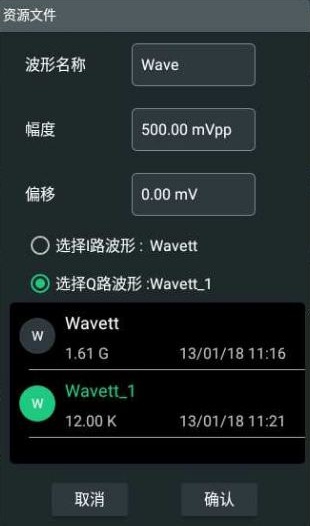
-
点击输入框,通过弹出的键盘设置生成IQ波形的名称、幅度、偏移。
-
点击选定“选择I路波形”,然后在下方波形列表中点击选择一个波形,完成后“选择I路波形”后面的字符串由"null"变成选择文件的名称。相同操作选定Q路波形。
提示: 选择的I路和Q路波形的长度应一致。 -
点击 确认 按钮,完成IQ波形的创建。在波形资源列表中可以看到此波形。
在波形资源列表中选中IQ数据波形,则会将I数据波形和Q数据波形一起选中,并且在表格编辑波形 界面显示波形的所有采样数据。